显示器驱动程序已停止响应并且已恢复,本文教您怎样处理显示器驱动程序已停
Windows 7,中文名称视窗7,是由微软公司(Microsoft)开发的操作系统,内核版本号为Windows NT 6.1。Windows 7可供家庭及商业工作环境:笔记本电脑 、平板电脑 、多媒体中心等使用。和同为NT6成员的Windows Vista一脉相承,Windows 7继承了包括Aero风格等多项功能,并且在此基础上增添了些许功能。
电脑在运行中时会突然在右下角弹出“显示器驱动程序已停止响应,并且已恢复”的提示。对于这样的提示,大部分童鞋会觉得摸不着头脑,不知道电脑是有问题还是没问题。下面,小编给大家讲解解决显示器驱动程序已停止响应并且已恢复的方法。
最近在玩游戏时,还有看视频时,每天在右下角都提示显示器驱动程序已停止响应,并且已恢复,这是什么原因呢?出现显示器驱动停止很有可能是开启了玻璃效果和启用桌面组合导致,有没有解决方法呢?下面,小编给大家带来了解决显示器驱动程序已停止响应并且已恢复的图文。
怎么解决显示器驱动程序已停止响应并且已恢复
首先右键点击计算机图标打开菜单,选择“属性”进入系统
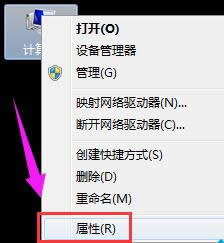
程序停止响应图解详情-1
找到“高级系统设置”并打开:
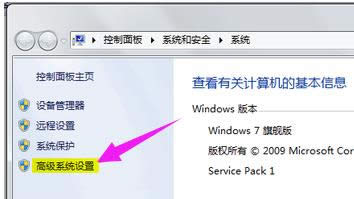
驱动图解详情-2
打开“高级系统设置”后,找到选项卡“高级”,并打开:
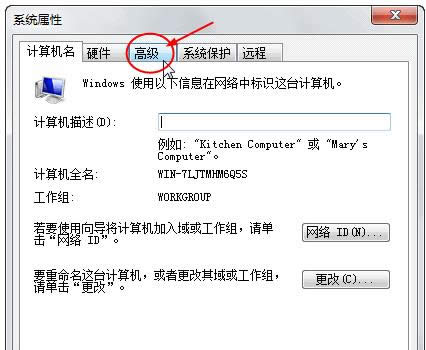
程序停止响应图解详情-3
在“高级”选项卡中找到“性能”的选项“设置”:
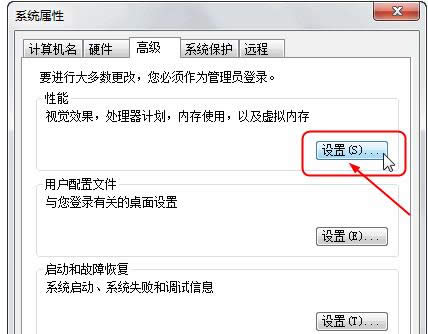
程序停止响应图解详情-4
进入“设置”,找到“视觉效果”的“玻璃效果”和“启用桌面组合”取消这两个显示效果:
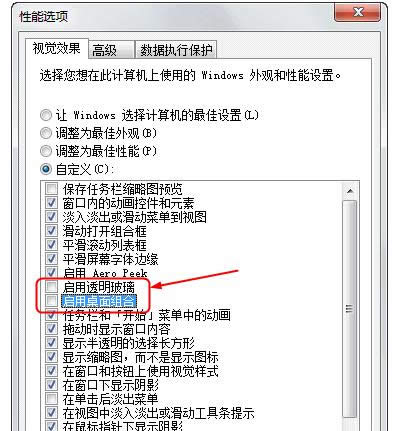
驱动图解详情-5
选择完成点“确定”,显示器会黑屏一会切换显示效果。
以上就是解决显示器驱动程序已停止响应并且已恢复的技巧。
Windows 7简化了许多设计,如快速最大化,窗口半屏显示,跳转列表(Jump List),系统故障快速修复等。Windows 7将会让搜索和使用信息更加简单,包括本地、网络和互联网搜索功能,直观的用户体验将更加高级,还会整合自动化应用程序提交和交叉程序数据透明性。
……